Auditer des centaines d'URL en un clic avec les analyses SEO groupées d'Alyze
Vous avez une grosse liste d’URLs ? Vous souhaitez faire le tri dans cette liste ? Détecter rapidement les pages à problèmes ? Rechercher celles qui utilisent un mot-clé ou une expression ? Vérifiez celles qui comportent un backlink spécifique ? Les analyses groupées d’Alyze sont faites pour vous !
Voilà un moment que j’ai codé un petit outil (à usage personnel au départ) que j’avais appelé URLChecker. Il me permettait surtout de vérifier la présence de backlinks sur certaines pages. Grâce aux idées d’un utilisateur d’Alyze (que je remercie, il se reconnaîtra ;-), cet outil est aujourd’hui devenu une sorte de couteau suisse de l’analyse SEO. Il regroupe à la fois les fonctionnalités de l’analyseur de page d’Alyze et celles du crawler pour produire des analyses SEO groupées efficaces.
Faisons un petit tour du propriétaire.
👉 Première étape, rendons-nous sur l’outil d’analyse SEO groupée.
Le formulaire d’analyse groupée
Sur le formulaire d’envoi, vous serez invité à entrer une liste d’URLs à auditer.
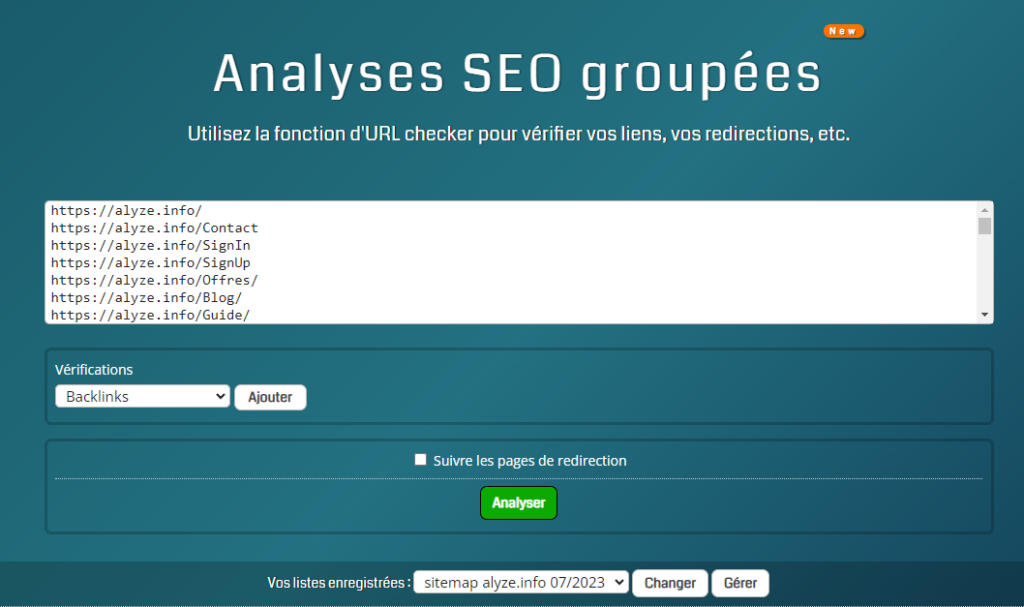
À noter que si vous omettez le « https:// », la requête se fera automatiquement en HTTP non sécurisé. Vous pouvez aussi décider de suivre automatiquement les pages de redirection (HTTP 301 et 302) en cochant la case juste au-dessus du bouton « Analyser ».
La liste des pages analysées
Une fois le formulaire soumis, les pages sont analysées rapidement. La vitesse dépend bien entendu du nombre d’URL soumises. Comptez quelques dizaines de secondes pour une centaine d’URLs. Dans tous les cas, les analyses se font en temps réels. Vous n’avez pas à attendre la fin de toutes les analyses pour commencer à explorer les résultats qui s’affichent au fur et à mesure.
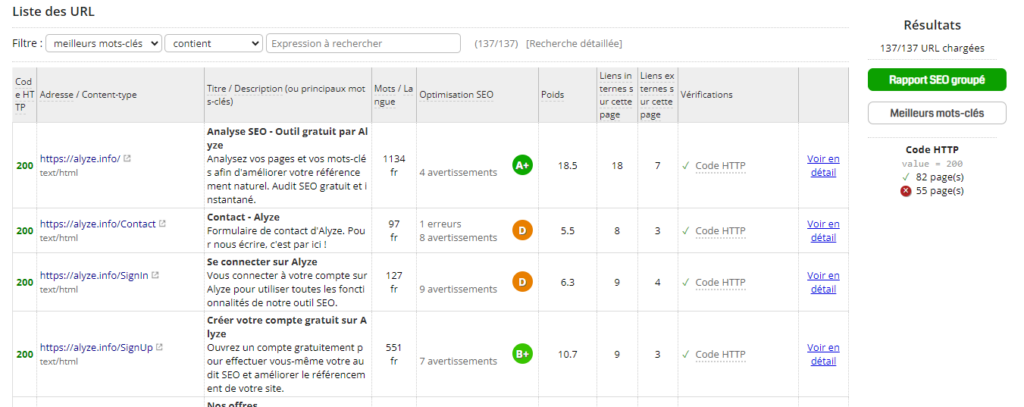
La liste des pages se présente sous la forme d’un tableau résumant chacune des pages. La présentation s’inspire ouvertement de celle du crawler d’Alyze.
- La première colonne indique le code HTTP : pratique pour repérer rapidement les pages en erreur ou les pages redirigées.
- La deuxième colonne affiche l’URL ainsi que le content-type de la page.
- La troisième colonne commence à être très intéressante pour les SEO. Elle comporte le titre de la page et sa description (en l’absence de description, c’est la liste des principaux mots-clés qui est affichée).
- En quatrième position, le nombre de mots total et la langue de la page sont affichés. Là aussi, c’est très utile pour repérer les pages avec peu de contenus.
- La colonne Optimisation SEO présente le nombre d’erreurs et d’avertissements SEO sur la page. Il s’agit des alertes que vous pouvez retrouver sur les analyses de pages « classiques » d’Alyze. À droite de ces alertes, la note SEO de la page est affichée. Celle-ci va de A+ (très bien optimisée pour le SEO) à G (catastrophique). Parfois, la page ne pourra pas être notée (N/A), c’est qu’elle n’est pas indexable en raison, par exemple, d’une balise meta robots noindex. Cette note est la même que celle affichée par l’analyseur de page classique. Si vous voulez approfondir le sujet, voici un petit article où j’explique le sens et les limites de la note SEO.
- La sixième colonne affiche le poids en ko de la page.
- Au septième et au huitième rang, c’est respectivement le nombre de liens internes et le nombre de liens externes qui sont affichés.
- La huitième colonne est destinée aux vérifications spécifiques (on y reviendra).
- Enfin, la dernière colonne comporte un bouton « Voir en détail » (on y vient tout de suite).
Un clic sur l’entête de chaque colonne réarrange la liste. Par exemple, cliquer sur l’entête « mots » classera les pages depuis celles comptant le plus de mots à celles en comportant le moins.
Revenons au bouton « Voir en détail » présent à la fin de chaque ligne du tableau. Si on clique sur ce dernier bouton, un résumé de l’analyse de la page s’affiche :
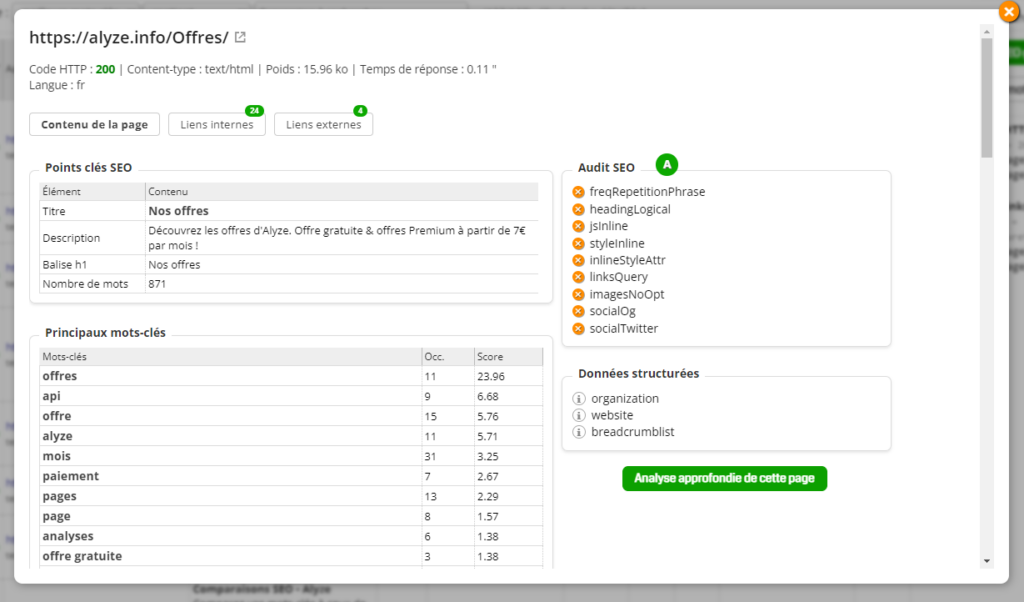
Vous avez peut-être remarqué le formulaire juste au-dessus du tableau. Il est destiné à faire des recherches parmi les pages analysées. C’est très utile si vous avez un nombre important d’URL ou même si vous peinez à repérer certains éléments dans une liste assez courte. Divers critères permettent de filtrer les résultats pour vous faciliter la tâche.
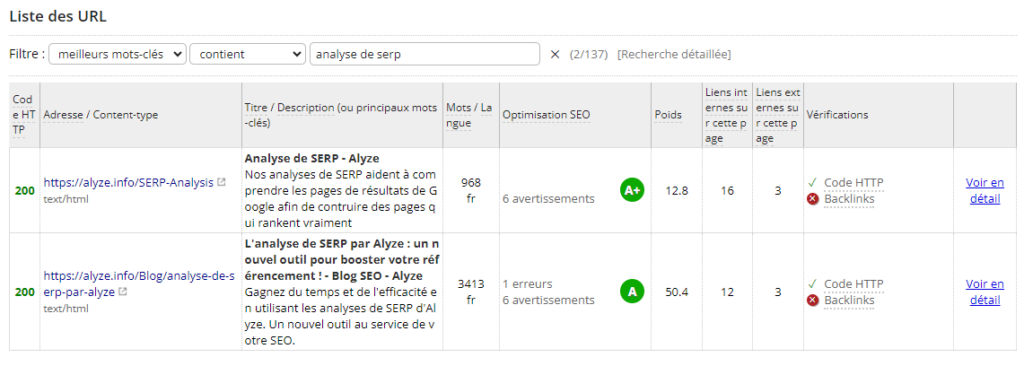
La recherche peut s’effectuer sur :
- les meilleurs mots-clés trouvés sur la page (les 200 meilleurs mots-clés selon Alyze pour être exact),
- le titre,
- la balise h1,
- le code http (200, 302, etc…)
Il est bien entendu possible de rechercher les pages qui contiennent un élément, mais également de faire l’inverse ! C’est à dire de rechercher les pages qui ne contiennent pas un mot-clé.
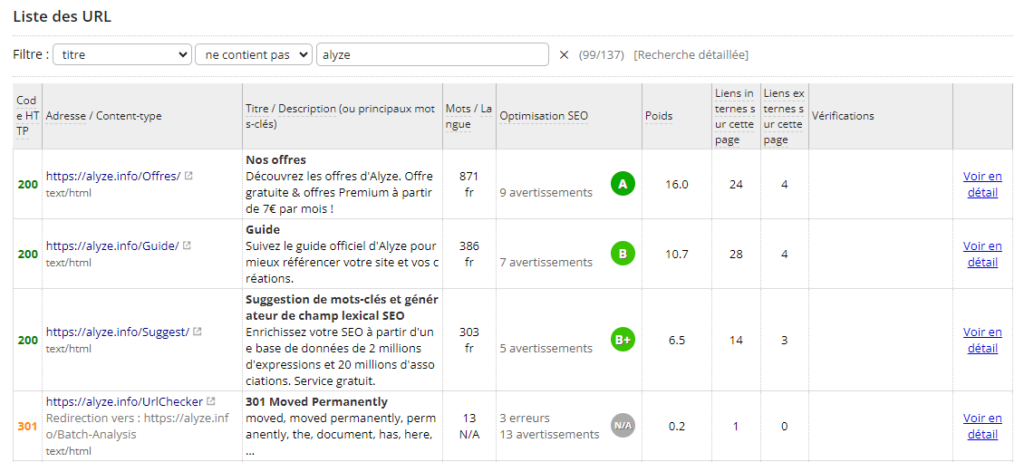
L’audit SEO groupé
Dans la colonne à droite du tableau, un bouton « Rapport SEO groupé » permet de générer un audit de l’ensemble des pages. Là aussi, sa présentation est inspirée de celle du crawler d’Alyze.
En un regard, vous pouvez repérer les erreurs SEO qui affectent vos pages.
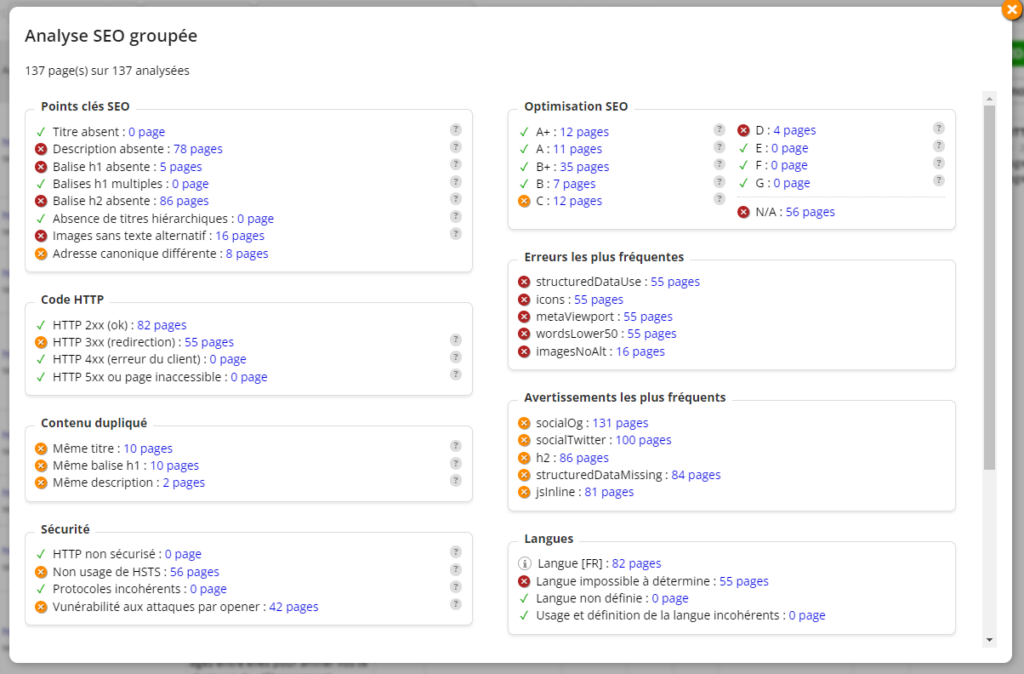
Devant chaque élément vérifié, le nombre de pages affectées est indiqué. Un simple clic affiche la liste des pages en question.
Les meilleurs mots-clés de la liste
Il arrive fréquemment qu’une liste d’URL porte sur une même thématique. Il peut s’agir d’un silo SEO, de la liste des meilleurs pages sur une requête ou tout simplement d’un site spécialisé.
Toujours à droite du tableau listant les pages, un bouton « Meilleurs mots-clés » affiche un popin avec une liste complète des mots-clés trouvés sur les URL analysées. Le nombre de pages où l’expression a été détectée figure bien entendu dans cette fenêtre. Alyze calcule aussi le score SEO de cette expression selon sa pondération au sein des pages. Encore plus intéressant, est affiché le nombre de pages où l’expression est présente dans le titre, les balises h1, h2 et h3, l’URL et la description. Là aussi, les entêtes du tableau sont cliquables afin de réarranger l’ordre des mots-clés.
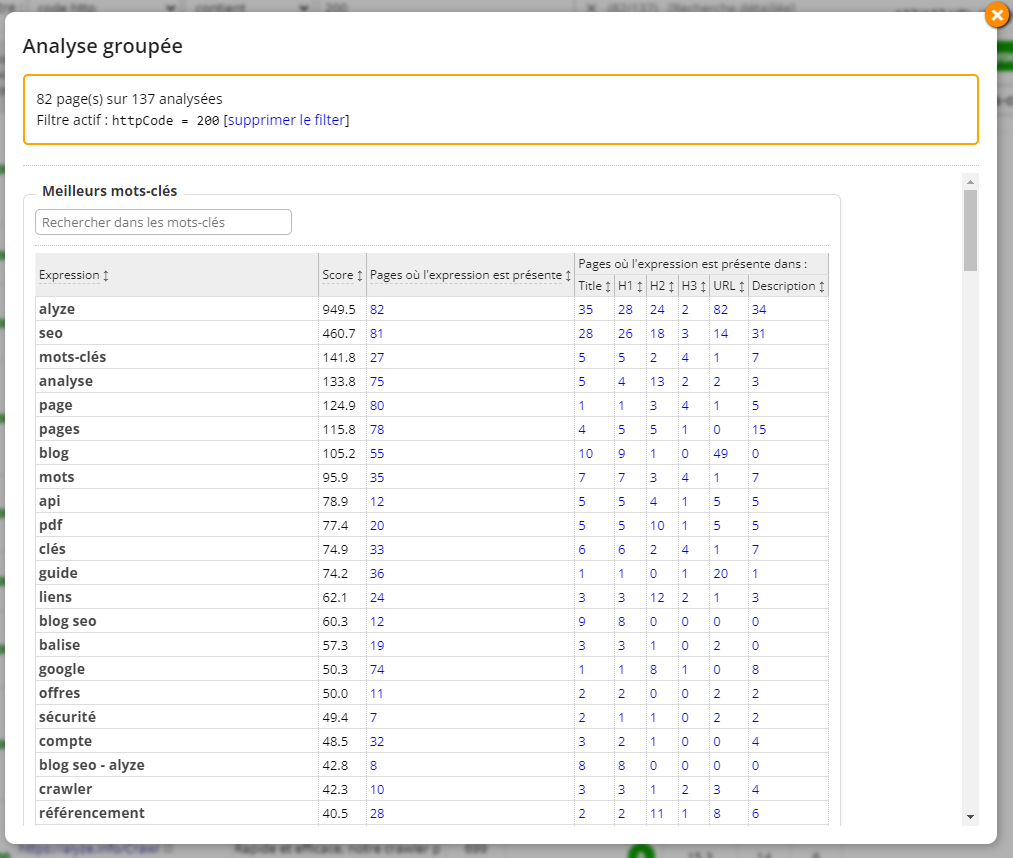
Les vérifications spécifiques
Vous pouvez aussi avoir besoin de rechercher des éléments spécifiques dans votre liste de page.
Il peut s’agir :
- d’un lien vers un site ou une URL en particlier,
- d’un code HTTP particulier (redirection, erreur…),
- d’une expression, laquelle peut être recherchée sur l’ensemble de la page, le titre, la balise h1 ou la description.
Pour saisir ces vérifications spécifiques, il faut revenir sur le formulaire d’envoi. En dessous de la liste des URL, une liste déroulante permet de choisir ces éléments spécifiques en cliquant sur le bouton ajouter.
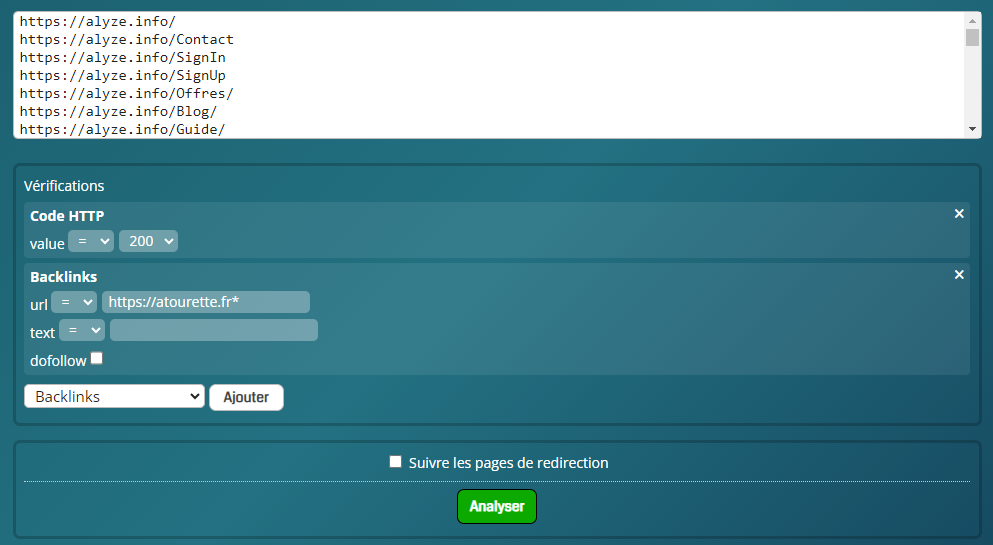
Une fois les vérifications voulues établies, une analyse groupée est générée exactement comme nous l’avons vu précédemment, s’y ajoute simplement dans la colonne de droite le résultat des vérifications spécifiques.
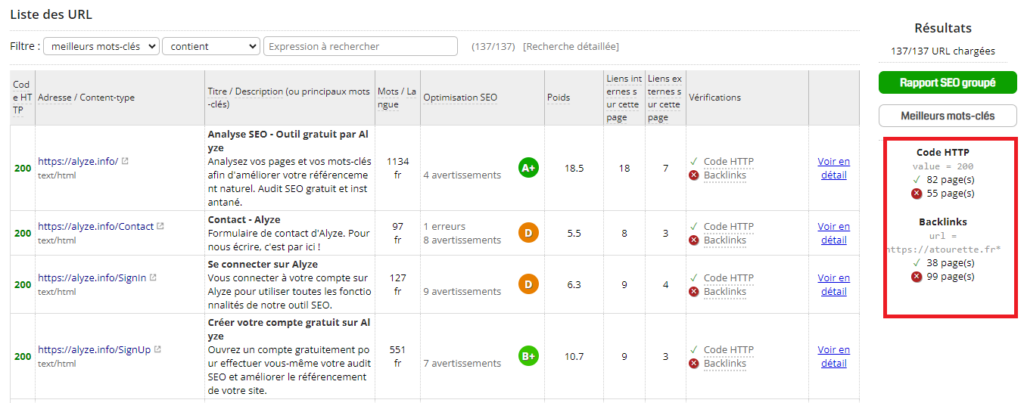
La sauvegarde des listes d’URL et des vérifications personnalisées
Certaines listes doivent être vérifiées régulièrement, par exemple pour vérifier la présence de backlinks ou tout simplement pour voir si les URL sont toujours actives.
L’analyseur groupé est ainsi doté d’une fonction d’enregistrement des listes et des vérifications spécifiques.
Pour enregistrer une liste, il faut d’abord générer l’analyse groupée avec éventuellement les vérifications spécifiques voulues. Une fois l’analyse effectuée, en bas de la page, vous disposez des fonctions d’enregistrement.

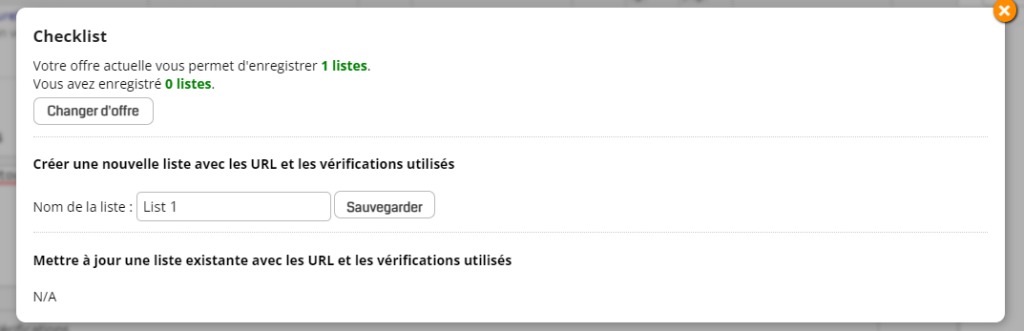
C’en est fini de ce rapide tour du propriétaire. Une présentation vidéo viendra probablement bientôt.
En attendant, n’hésitez pas à vous amuser avec ce nouvel outil. Les analyses groupées sont ouvertes à tous les membres d’Alyze, mais seuls les membres premiums peuvent analyser plus de 8 URL par requête et jusqu’à 1000 pour notre offre Entreprises ! Consultez le détail de nos offres.